Kaip pataisyti Neturite leidimo išsaugoti šioje „Windows“ vietoje

Kai „Windows“ rodoma klaida „Neturite leidimo išsaugoti šioje vietoje“, tai neleis jums išsaugoti failų norimuose aplankuose.
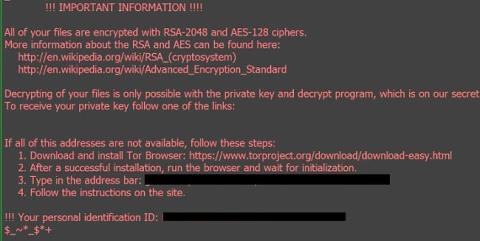
Jei atidarote bet kurį atskirą dokumentą ir matote, kad jo plėtinys yra [8_random_characters]-[4_random_characters]-[4_random_characters]-[8_random_characters]-[12_random_characters].osiris . Labai gali būti, kad jūsų kompiuterį užpuolė „Locky“ išpirkos programa.
„Locky“ yra failų šifravimo išpirkos programa, ji užšifruos asmeninius dokumentus, kuriuos aptinka jos užpultų „aukų“ kompiuteriuose, naudodama raktą RSA-2048 (AES CBC 256- šifravimo algoritmas). bitą), tada parodys pranešimą, kad reikia iššifruoti. duomenų, kurių jums reikia sumokėti apie 2,5 bitkoino arba maždaug 1880 USD.
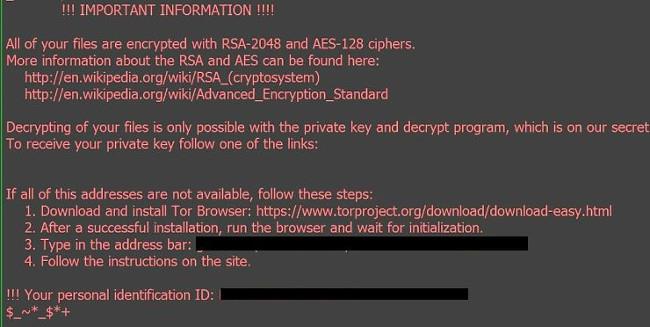
Instrukcijos yra „supakuotos“ aukų kompiuteriuose į 3 failus: OSIRIS.html, OSIRIS_ [4_skaitmenų_numeris].html ir OSIRIS.bmp.
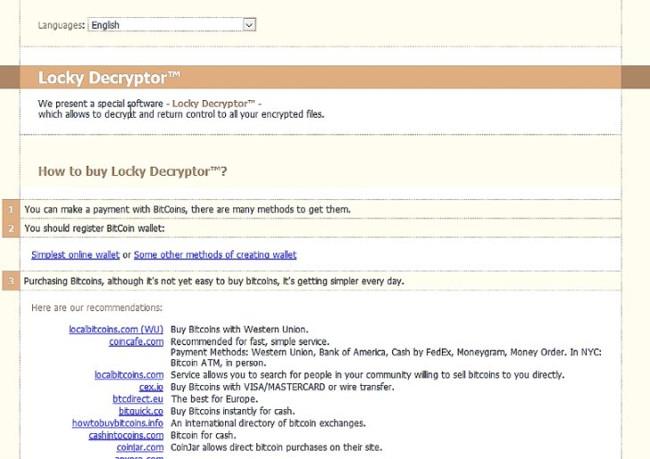
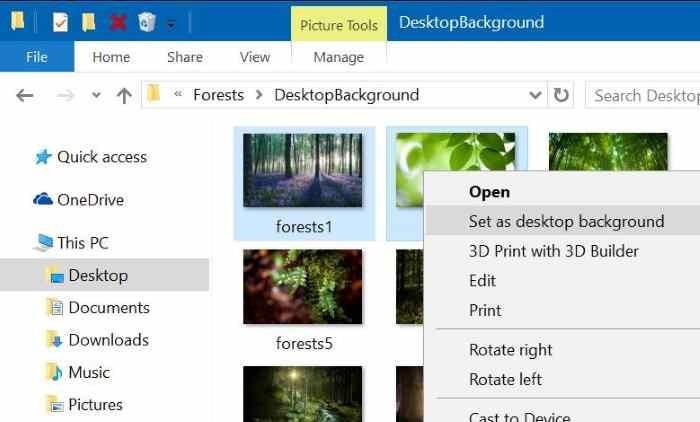
1. Kaip „Locky OSIRIS“ išpirkos programa užpuola jūsų kompiuterį?
Locky ransomware yra „platinama“ per el. pašto šiukšles, kuriose yra priedų arba nuorodų į kenkėjiškas svetaines. Kibernetiniai nusikaltėliai yra el. pašto šiukšlės su netikra informacija apie antraštes, verčiančios vartotojus manyti, kad tai el. laiškas iš DHL arba FedEx įmonių.
Arba diegdami tam tikrą programinę įrangą vartotojai nepastebimai įdiegia papildomą netikrą programinę įrangą be jų žinios.
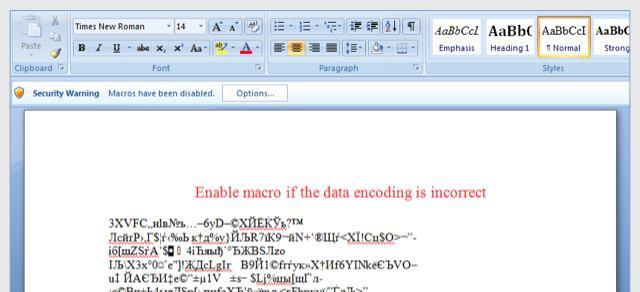
2. Kas yra OSIRIS – Locky ransomware?
„Locky ransomware“ taikoma visoms „Windows“ versijoms, įskaitant „Windows 10“, „Windows Vista“, „Windows 8“ ir „Windows 7“. Šio tipo „Ransomware“ naudoja gana ypatingą vartotojo failų šifravimo būdą, AES-265 ir RSA šifravimo metodus užtikrina, kad aukos neturės pasirinkimas.
Kai jūsų kompiuteryje įdiegta „Locky“ išpirkos reikalaujanti programa, ji sukuria atsitiktinius vykdomuosius pavadinimus aplanke %AppData arba %LocalAppData . Ši vykdomoji programa paleidžiama ir pradeda nuskaityti visus jūsų kompiuterio diskus, kad užšifruotų duomenų failus.
„Ransomeware Lock“ ieškos failų su konkrečiais plėtiniais, kad būtų galima užšifruoti. Jo užšifruojami failai apima dokumentus ir svarbius failus, pvz., .doc, .docx, .xls, .pdf ir kai kuriuos kitus. Kai failai aptinkami, prie failų pavadinimų pridedami nauji plėtiniai (ezz, .exx, .7z.encrypted).
Toliau pateikiamas failų plėtinių, kuriems taikoma išpirkos reikalaujanti programa, sąrašas:
.sql, .mp4, .7z, .rar, .m4a, .wma, .avi, .wmv, .csv, .d3dbsp, .zip, .sie, .sum, .ibank, .t13, .t12, .qdf , .gdb, .tax, .pkpass, .bc6, .bc7, .bkp, .qic, .bkf, .sidn, .sidd, .mddata, .itl, .itdb, .icxs, .hvpl, .hplg, . hkdb, .mdbackup, .syncdb, .gho, .cas, .svg, .map, .wmo, .itm, .sb, .fos, .mov, .vdf, .ztmp, .sis, .sid, .ncf, .menu, .layout, .dmp, .blob, .esm, .vcf, .vtf, .dazip, .fpk, .mlx, .kf, .iwd, .vpk, .tor, .psk, .rim, .w3x , .fsh, .ntl, .arch00, .lvl, .snx, .cfr, .ff, .vpp_pc, .lrf, .m2, .mcmeta, .vfs0, .mpqge, .kdb, .db0, .dba, . rofl, .hkx, .bar, .upk, .das, .iwi, .litemod, .asset, .forge, .ltx, .bsa, .apk, .re4, .sav, .lbf, .slm, .bik, .epk, .rgss3a, .pak, .big, piniginė, .wotreplay, .xxx, .desc, .py, .m3u, .flv, .js, .css, .rb, .png, .jpeg, .txt, .p7c, .p7b, .p12, .pfx, .pem, .crt, .cer, .der, .x3f, .srw, .pef, .ptx, .r3d, .rw2, .rwl, .raw, .raf , .orf, .nrw, .mrwref, .mef, .erf, .kdc, .dcr, .cr2, .crw, .bay, .sr2, .srf, .arw, .3fr, .dng, .jpe, . jpg, .cdr, .indd, .ai, .eps, .pdf, .pdd, .psd, .dbf, .mdf, .wb2, .rtf, .wpd, .dxg, .xf, .dwg, .pst, .accdb, .mdb, .pptm, .pptx, .ppt, .xlk, .xlsb, .xlsm, .xlsx, .xls, .wps, .docm, .docx, .doc, .odb, .odc, .odm , .odp, .ods, .odt
Kai failai yra užšifruoti naudojant plėtinį .osiris, „Locky ransomeware“ gali sukurti OSIRIS.html , OSIRIS_[4_digit_number].html arba OSIRIS.bmp failų failą kiekvienam aplankui su šifruotais failais ir „Windows“ kompiuteriuose.
Šie failai yra kiekviename aplanke, kuriame yra užšifruoti failai, taip pat paleisties aplanke, kuriame yra programos, kurios automatiškai rodomos naudotojams prisijungus. Šiuose failuose bus informacija apie tai, kaip pasiekti mokėjimo svetaines ir atgauti failus.
Daugeliu atvejų „Locky ransomeware“ užgrobs .EXE plėtinį, o paleidus vykdomąjį failą, ji bandys ištrinti „Shadow Volume Copies“ kompiuteryje esančias kopijas.
Baigęs duomenų failų šifravimą, jis ištrins visas jūsų kompiuteryje esančias šešėlinės apimties kopijas. Tai neleidžia vartotojams naudoti šešėlinių tūrių kopijų šifruotų failų atkūrimui.
3. Ar jūsų kompiuterį užpuolė Locky – OSIRIS išpirkos programa?
Kai išpirkos reikalaujančios programos užraktas užpuola jūsų kompiuterį, jis nuskaito visus sistemos diskus, kad surastų failus, kuriems ji taikoma, užšifruoja tuos failus ir prie failų prideda plėtinį .osiris.
Kai failai bus užšifruoti, nebegalėsite jų atidaryti su tomis pačiomis programomis, kuriose paprastai atidarote. Be to, kai Locky ransomware baigs šifruoti aukos failus, ji taip pat pakeis aukos kompiuterio ekrano foną.
Numatytojoje naršyklėje taip pat bus rodomas išpirkos užrašas kaip HTML. Šiose pastabose pateikiamos instrukcijos, kaip prisijungti prie iššifravimo paslaugos, kur galite sužinoti daugiau apie tai, kas atsitiko jūsų failams ir kaip sumokėti.
Ransomware Locky parodys šį pranešimą:
SVARBI INFORMACIJA !!!!
Visi jūsų failai yra užšifruoti naudojant RSA-2048 ir AES-128 šifrus.
Daugiau informacijos apie RSA ir AES rasite čia:
hxxps://en.wikipedia.org/wiki/RSA_(kriptosistema)
hxxps://en.wikipedia.org/wiki/Advanced_Encryption_Standard
Iššifruoti failus galima tik naudojant privatų raktą ir iššifravimo programą, kuri yra mūsų slaptame serveryje.
Norėdami gauti privatų raktą, spustelėkite vieną iš nuorodų:
[redaguota]
Jei visų šių adresų nėra, atlikite šiuos veiksmus:
1. Atsisiųskite ir įdiekite „Tor Browser“: hxxps://www.torproject.org/download/download-easy.html
2. Sėkmingai įdiegę, paleiskite naršyklę ir palaukite, kol ji bus inicijuota.
3. Adreso juostoje įveskite: [redaguota]
4. Vadovaukitės svetainėje pateiktomis instrukcijomis.
!!! Jūsų asmens kodas: [redaguota]
4. Ar galima iššifruoti Locky ransomware užšifruotus failus?
Šiuo metu negalima atkurti failų, užšifruotų su plėtiniu .osiris.
Žymiausia „Locky“ išpirkos programinės įrangos savybė yra vartotojo failų šifravimas. Tiksliau, jis naudoja AES-265 ir RSA šifravimo metodus – tam, kad „užpuolamam“ vartotojui neliktų kito pasirinkimo, kaip tik įsigyti privatų raktą.
RSA viešąjį raktą galima iššifruoti naudojant atitinkamą privatųjį raktą. Priežastis ta, kad naudojant RSA šifravimą AES raktas yra paslėptas, o privatus RSA raktas nepasiekiamas, todėl failų iššifruoti neįmanoma.
Kadangi reikalingas privatus raktas, norint atrakinti užšifruotus failus, kurie pasiekiami vykdant kibernetinį nusikaltimą, aukos gali būti priviliojamos pirkti ir sumokėti nepaprastai didelius mokesčius.
4.1. Naudokite programinę įrangą, kad atkurtumėte failus, užšifruotus Locky ransomware
1 parinktis: naudokite „ShadowExplorer“, kad atkurtumėte failus, užšifruotus Locky ransomware
1. Atsisiųskite ShadowExplorer į savo kompiuterį ir įdiekite.
Atsisiųskite „ShadowExplorer“ į savo įrenginį ir įdiekite čia.
2. Atsisiuntę ir įdiegę ShadowExplorer, toliau pateiktame vaizdo įraše galite peržiūrėti instrukcijas, kaip atkurti failus naudodami ShadowExplorer:
2 parinktis. Norėdami atkurti failus, užšifruotus plėtiniu .osiris, naudokite failų atkūrimo programinę įrangą
Kai plėtinys .osiris užšifruoja bet kurį failą, jis pirmiausia nukopijuoja tą failą, užšifruoja kopijuojamą failą ir ištrina pradinį failą. Todėl norėdami pataisyti failus, užšifruotus plėtiniu .osiris, galite naudoti failų atkūrimo programinę įrangą, pvz.:
Atsisiųskite Recuva į savo įrenginį ir įdiekite ją čia .
Žr. veiksmus, kaip atkurti užšifruotus failus naudojant „Recuva“ toliau pateiktame vaizdo įraše:
Atsisiųskite „EaseUS Data Recovery Wizard Free“ į savo kompiuterį ir įdiekite čia.
Atsisiųskite „R-Studio“ į savo įrenginį ir įdiekite čia.
5. Kaip pašalinti .osiris plėtinį?
1 veiksmas: naudokite „Malwarebytes Anti-Malware Free“, kad pašalintumėte virusą „Jūsų asmeniniai failai yra užšifruoti“
„Malwarebytes Anti-Malware Free“ yra nemokama programinė įranga, padedanti aptikti ir pašalinti kenkėjiškos programinės įrangos (kenkėjiškų programų), įskaitant kirminus, Trojos arklius, šaknų rinkinius, nesąžiningus kenkėjus, rinkiklius, šnipinėjimo programas ir kai kurią kitą programinę įrangą, pėdsakus.
Svarbu, kad „Malwarebytes Anti-Malware“ veiktų kartu su kita antivirusine programine įranga be konfliktų.
1. Atsisiųskite „Malwarebytes Anti-Malware Free“ į savo kompiuterį ir įdiekite.
Atsisiųskite „Malwarebytes Anti-Malware Free“ į savo įrenginį ir įdiekite čia.
2. Kai atsisiuntimas bus baigtas, uždarykite visas programas, tada dukart spustelėkite piktogramą pavadinimu mbam-setup , kad pradėtumėte Malwarebytes Anti-Malware diegimo procesą.
Šiuo metu ekrane pasirodys vartotojo abonemento valdymo dialogo langas , kuriame bus klausiama, ar norite paleisti failą, ar ne. Spustelėkite Taip , kad tęstumėte.
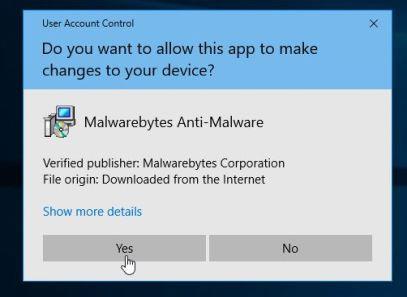
3. Pradedant diegimo procesą, ekrane pasirodo langas Malwarebytes Anti-Malware Setup Wizard, vadovaukitės ekrane pateikiamomis instrukcijomis, kad įdiegtumėte Malwarebytes Anti-Malware.
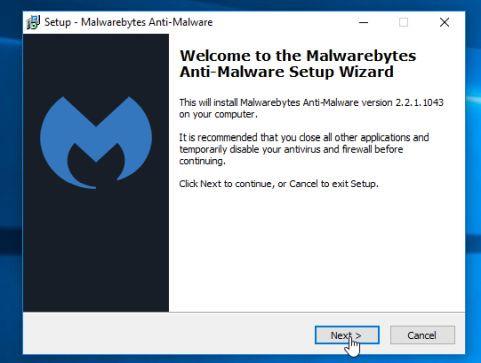
Norėdami įdiegti Malwarebytes Anti-Malware, spustelėkite mygtuką Kitas , kol pasirodys paskutinis langas, spustelėkite Baigti.
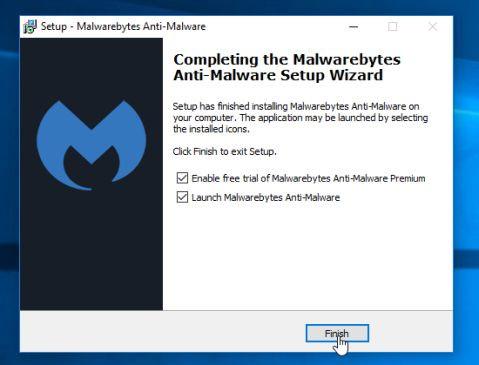
4. Baigus diegti, „Malwarebytes Anti-Malware“ atsidarys automatiškai. Norėdami pradėti sistemos nuskaitymo procesą, spustelėkite mygtuką Nuskaityti dabar.
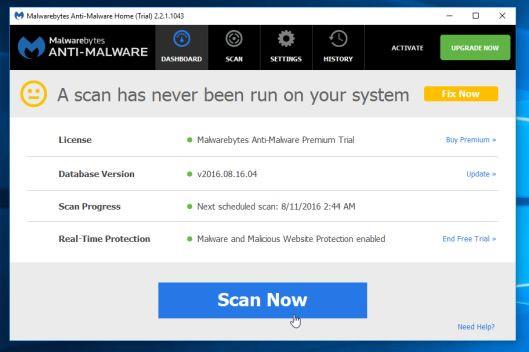
5. Malwarebytes Anti-Malware pradės nuskaityti jūsų kompiuterį, kad surastų ir pašalintų .osiris kenkėjišką programą.
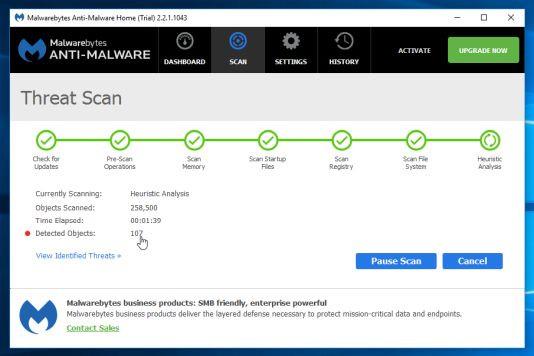
6. Procesui pasibaigus, ekrane pasirodys langas, kuriame bus rodoma kenkėjiška programinė įranga (kenkėjiška programa), kurią aptiko Malwarebytes Anti-Malware. Norėdami pašalinti kenkėjišką programinę įrangą ir programas, kurias aptiko Malwarebytes Anti-Malware, spustelėkite mygtuką Pašalinti pasirinktus .
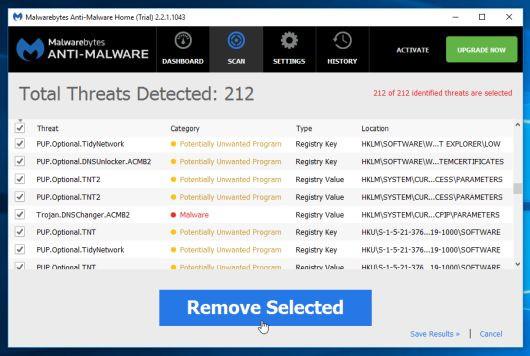
7. „Malwarebytes Anti-Malware“ „ karantinuos “ visus kenkėjiškus failus ir registro raktus, kuriuos programa aptinka. Šalinant šiuos failus, Malwarebytes Anti-Malware gali paprašyti iš naujo paleisti kompiuterį, kad užbaigtų procesą. Jūsų užduotis yra iš naujo paleisti kompiuterį, kad užbaigtumėte procesą.
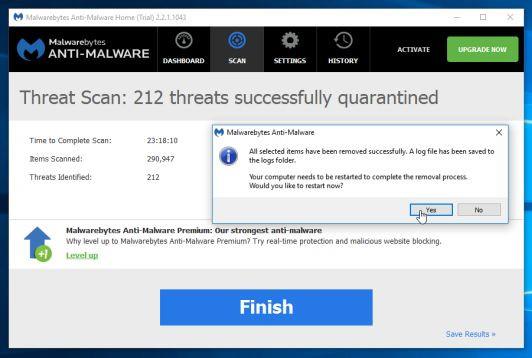
2 veiksmas: naudokite „HitmanPro“, kad pašalintumėte „Locky“ išpirkos reikalaujančią programinę įrangą
„HitmanPro“ yra skirtas „ išgelbėti “ jūsų kompiuterį nuo kenkėjiškų programų, tokių kaip virusai, Trojos arklys, „rootkit“ ir kt.), kurie nelegaliai patenka į sistemą. HitmanPro sukurtas veikti lygiagrečiai su kita saugos programine įranga nesukeliant konfliktų. Programa nuskaitys jūsų kompiuterį per 5 minutes ir nesulėtins kompiuterio.
1. Atsisiųskite „HtmanPro“ į savo kompiuterį ir įdiekite.
Atsisiųskite „HtmanPro“ į savo įrenginį ir įdiekite čia.
2. Dukart spustelėkite failą pavadinimu „ HitmanPro.exe “ (jei naudojate 32 bitų „Windows“ versiją) arba „ HitmanPro_x64.exe “ (jei naudojate 64 bitų „Windows“ versiją).
Spustelėkite Pirmyn , kad įdiegtumėte „HitmanPro“ savo kompiuteryje.
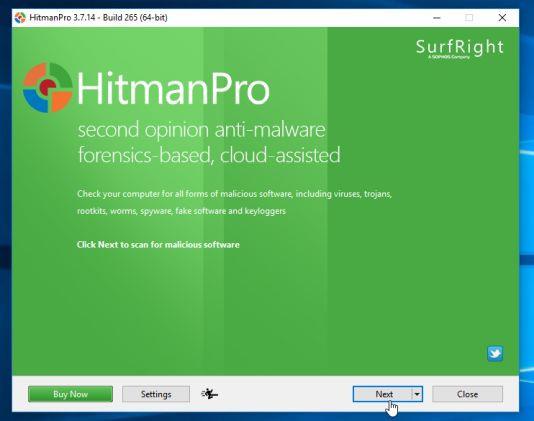
3. „HitmanPro“ pradės nuskaityti jūsų kompiuterį, kad surastų ir pašalintų kenkėjiškus failus.
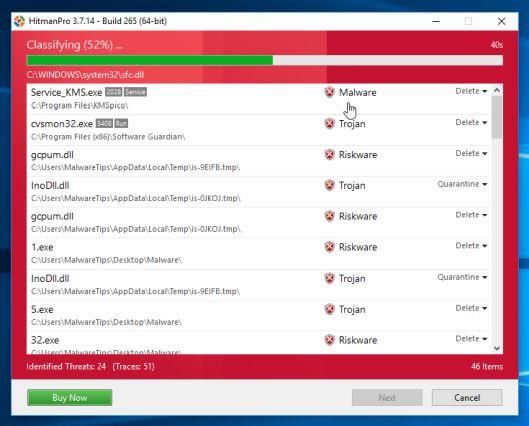
4. Pasibaigus procesui, ekrane pasirodys langas su visų kenkėjiškų programų, kurias rado „HitmanPro“, sąrašas. Spustelėkite Pirmyn, kad pašalintumėte kenkėjiškas programas iš savo sistemos.
5. Spustelėkite mygtuką Suaktyvinti nemokamą licenciją , kad nemokamai išbandytumėte programą 30 dienų ir pašalintumėte visus kenkėjiškus failus iš savo kompiuterio.
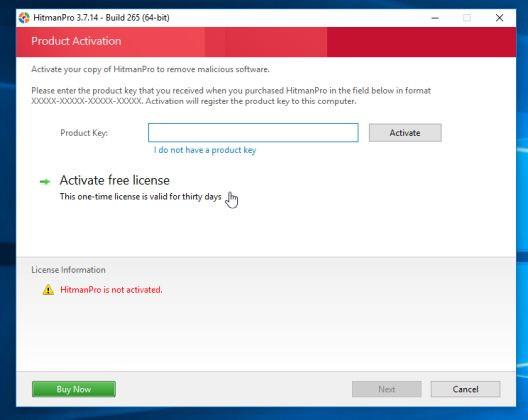
6. Kaip apsaugoti kompiuterį nuo Locky išpirkos reikalaujančios programos?
Norint apsaugoti kompiuterį nuo Locky ransomeware, geriausia kompiuteryje įdiegti antivirusines programas ir reguliariai kurti atsargines asmeninių duomenų kopijas. Be to, galite naudoti kai kurias programas, pvz., HitmanPro.Alert , kad kenkėjiškos programos ir programinė įranga (kenkėjiška programinė įranga) neužšifruotų sistemoje esančių failų.
Žr. veiksmus, kaip atsisiųsti ir įdiegti HitmanPro.Alert toliau pateiktame vaizdo įraše:
Čia rasite keletą efektyviausių antivirusinių programų, skirtų „Windows“ kompiuteriams .
Žiūrėkite daugiau straipsnių žemiau:
Sėkmės!
Kai „Windows“ rodoma klaida „Neturite leidimo išsaugoti šioje vietoje“, tai neleis jums išsaugoti failų norimuose aplankuose.
„Syslog Server“ yra svarbi IT administratoriaus arsenalo dalis, ypač kai reikia tvarkyti įvykių žurnalus centralizuotoje vietoje.
524 klaida: Įvyko skirtasis laikas yra „Cloudflare“ specifinis HTTP būsenos kodas, nurodantis, kad ryšys su serveriu buvo nutrauktas dėl skirtojo laiko.
Klaidos kodas 0x80070570 yra dažnas klaidos pranešimas kompiuteriuose, nešiojamuosiuose kompiuteriuose ir planšetiniuose kompiuteriuose, kuriuose veikia „Windows 10“ operacinė sistema. Tačiau jis taip pat rodomas kompiuteriuose, kuriuose veikia „Windows 8.1“, „Windows 8“, „Windows 7“ ar senesnė versija.
Mėlynojo ekrano mirties klaida BSOD PAGE_FAULT_IN_NONPAGED_AREA arba STOP 0x00000050 yra klaida, kuri dažnai įvyksta įdiegus aparatinės įrangos tvarkyklę arba įdiegus ar atnaujinus naują programinę įrangą, o kai kuriais atvejais klaida yra dėl sugadinto NTFS skaidinio.
„Video Scheduler Internal Error“ taip pat yra mirtina mėlynojo ekrano klaida, ši klaida dažnai pasitaiko „Windows 10“ ir „Windows 8.1“. Šiame straipsnyje bus parodyta keletas būdų, kaip ištaisyti šią klaidą.
Norėdami pagreitinti „Windows 10“ paleidimą ir sutrumpinti įkrovos laiką, toliau pateikiami veiksmai, kuriuos turite atlikti norėdami pašalinti „Epic“ iš „Windows“ paleisties ir neleisti „Epic Launcher“ paleisti naudojant „Windows 10“.
Neturėtumėte išsaugoti failų darbalaukyje. Yra geresnių būdų saugoti kompiuterio failus ir išlaikyti tvarkingą darbalaukį. Šiame straipsnyje bus parodytos efektyvesnės vietos failams išsaugoti sistemoje „Windows 10“.
Nepriklausomai nuo priežasties, kartais jums reikės pakoreguoti ekrano ryškumą, kad jis atitiktų skirtingas apšvietimo sąlygas ir tikslus. Jei reikia stebėti vaizdo detales ar žiūrėti filmą, turite padidinti ryškumą. Ir atvirkščiai, galbūt norėsite sumažinti ryškumą, kad apsaugotumėte nešiojamojo kompiuterio akumuliatorių.
Ar jūsų kompiuteris atsitiktinai atsibunda ir pasirodo langas su užrašu „Tikrinti, ar nėra naujinimų“? Paprastai tai nutinka dėl MoUSOCoreWorker.exe programos – „Microsoft“ užduoties, padedančios koordinuoti „Windows“ naujinimų diegimą.








